är ett nytt socialt nätverk med de revolutionära förmåga att skapa cirklar av vänner, umgås via grupp videochatt med dina kretsar, hitta online artiklar baserade på dina intressen, och mer. En integrerad del av sociala nätverk är möjligheten att dela bilder, som sedan kan kommenteras och +1: at med dina anhängare på Google+. Läs vidare för att lära dig att ladda upp dina bilder!
Steg
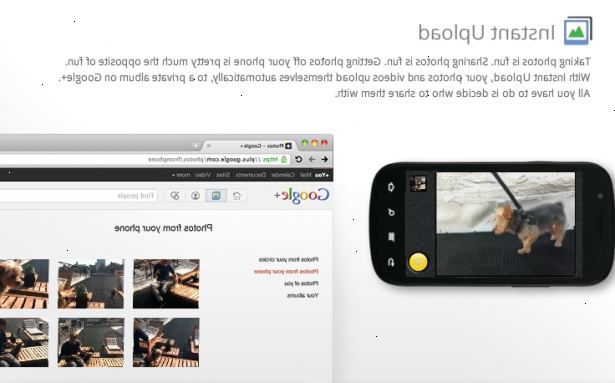
- 1Öppna upp din Google+ hemsida på http:/ / plus.google.com.
- 2I ditt flöde, klicka på ikonen Kamera i aktien rutan.
- 3Välj hur du vill dela foton. "Lägg till foton" skulle lägga till bilder från datorn direkt till din ström. "Skapa ett album" ger dig möjlighet att göra ett album först att samla och organisera dina uppladdningar. "Från telefonen" låter dig ladda upp bilder från din mobila enhet.
Lägg till foton i strömmen
- 1Klicka på "lägg till bilder." Välj bild (er) du vill överföra på Google+. Håll nere Ctrl-tangenten för att markera flera bilder.
- 2Vänta bilderna för att ladda upp och för förhandsvisningen för att visa upp i aktien rutan. Om du vill lägga till fler bilder till detta parti, klicka på "Lägg mer."
- 3Du kan också klicka på "Redigera bilder" för att rotera dina bilder, lägga till bildtexter, och / eller ta bort dem från partiet. Hovra över respektive bild för dessa alternativ att visa upp.
- Det finns också en "Upload mer"-länken i det nedre vänstra hörnet om du vill lägga till fler bilder.
- Tryck på "Klar" för att spara ändringarna och stänga fönstret.
- 4Bestäm vem du vill dela dessa bilder med. Klicka på "Add cirklar eller människor att dela med..." fältet för att välja en cirkel. Alternativt, kan du börja skriva in namnet på en vän eller en e-postadress för att dela foton med individer.
- Om du bara vill dela bilder med människor du känner, väljer "dina cirklar." Detta kommer att dela foton med alla du har lagt till en cirkel, och är den mest lik den förvalda delningsinställningen på Facebook när du laddar upp bilder.
- Dela foton med dina utökade cirklar innebär att människor i dina cirklar "cirklar (dvs., skild från dig med en grad) kan se din i sin inkommande ström.
- Dela foton med allmänheten innebär att vem som helst kan se dem.
- 5Klicka på "Share" för att skicka ditt inlägg. Det är nu synligt i ditt flöde och i bäckarna av vem du delat det med!
- 6Dessa bilder kommer också automatiskt att läggas till i ett album som heter "foton från tjänster", som kan ses från din profil. Klicka på "Bilder" fliken på din profil för att se alla dina album.
Skapa ett album
- 1Klicka på "Skapa ett album." Ange en rubrik för ditt album. Dra sedan bilder från datorn till rutan som dyker upp, eller klicka på "Välj foton från din dator" för att hitta bilder med hjälp av en dialogruta. Håll CTRL nere för att markera flera bilder.
- 2Vänta dina bilder att ladda upp och för förhandsgranskning ska visas. Nu kan du hovrar över varje bild för att få tillgång till ytterligare alternativ, inklusive foto rotation, bildtexter och radering. Klicka på "Skapa album" för att skicka dina ändringar.
- 3En förhandsgranskning av dina bilder kommer nu att visa upp i din andel rutan. Bestäm vem du vill dela dessa bilder med. Klicka på "Add cirklar eller människor att dela med..." fältet för att välja en cirkel. Alternativt, kan du börja skriva in namnet på en vän eller en e-postadress för att dela foton med individer.
- Om du bara vill dela bilder med människor du känner, väljer "dina cirklar." Detta kommer att dela foton med alla du har lagt till en cirkel, och är den mest lik den förvalda delningsinställningen på Facebook när du laddar upp bilder.
- Dela foton med dina utökade cirklar innebär att människor i dina cirklar "cirklar (dvs., skild från dig med en grad) kunde se dina bilder i deras inkommande ström.
- Dela foton med allmänheten innebär att vem som helst kan se dem.
- 4Klicka på "Share" för att skicka ditt inlägg. Det är nu synligt i ditt flöde och i bäckarna av vem du delat det med!
- 5Fotoalbumet kommer också att visas i bilder i din profil.
Tips
- För närvarande kan du bara ladda bilder från Android-enheter. Ladda Google+ och aktivera Direktöverföring att dela foton tagna på din mobila enhet från antingen datorn eller telefonen. Google+ apps för iPhone och andra enheter kommer att rullas ut inom kort.
- Du kan även ladda upp och dela bilder med Google+ enligt en Creative Commons licens. Välj bara "Bilder" från det översta fältet på sidan, vilket tar dig till Picasa. Gå sedan till knappen Alternativ längst till höger i det översta fältet och välj "Bilder Inställningar" från rullgardinsmenyn. Därifrån kan du välja "Sekretess och behörigheter"-fliken och markera rutan bredvid "Tillåt återanvändning med attribution", vilket gör att du kan välja från några Creative Commons-licenser för att dela dina bilder med. Glöm inte att spara dina ändringar!
